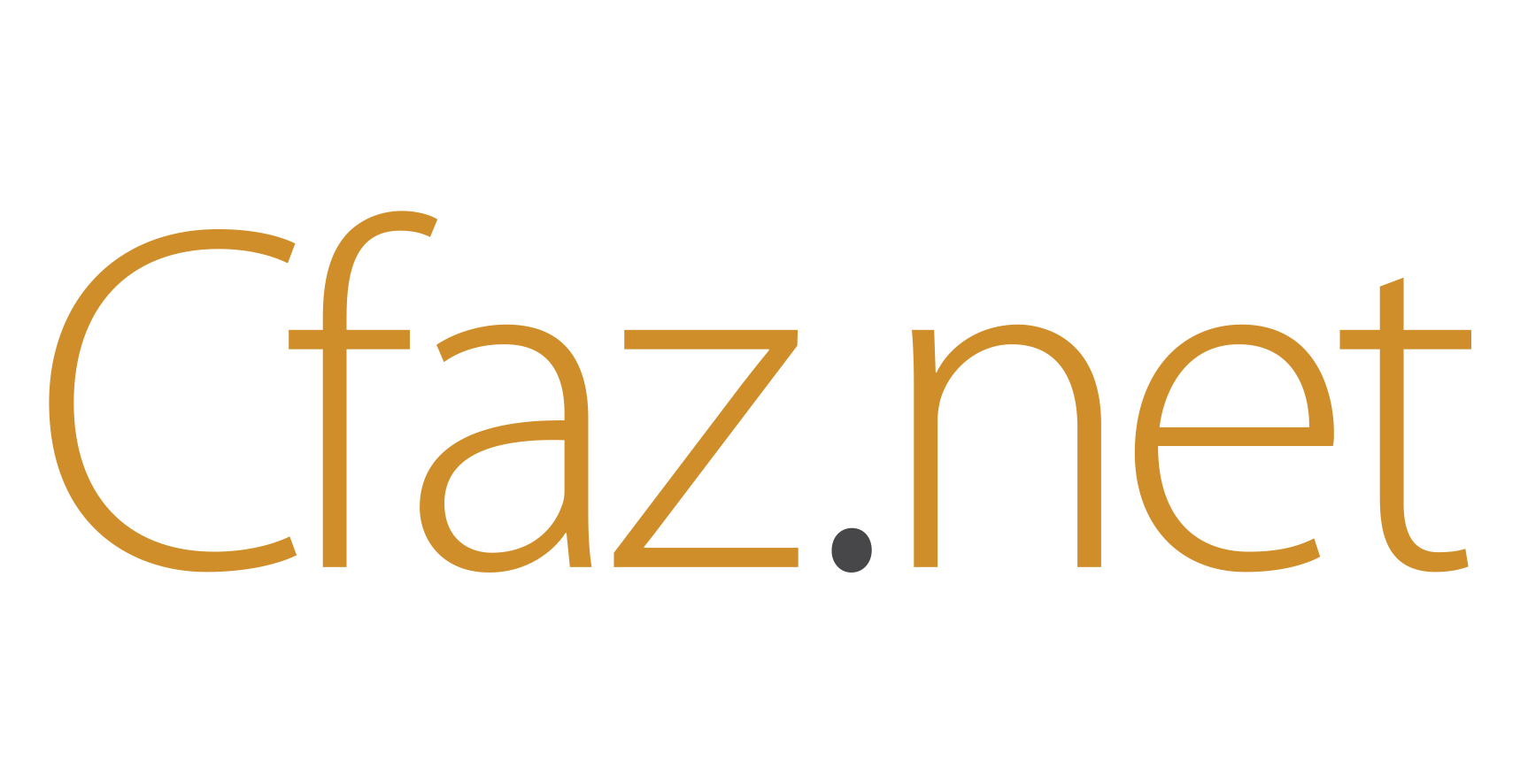- Print
- DarkLight
Definindo os papéis
Primeiramente, ressaltamos que a criação, edição e exclusão de "papéis" é de permissão exclusiva do administrador do sistema (também chamado de usuário master).
Inicialmente sugerimos que você crie um papel para cada cargo que terá acesso a parte financeira do sistema, como por exemplo, um papel para a recepcionista, um para a gerente e outro para o administrador. Claro que a quantidade de papéis pode variar, pois dependendo da maneira como a clínica funcione apenas um papel consiga atender a sua demanda.
Criando um papel
Para criar o papel acesse no menu do usuário a opção “Configurações Manager”. Em seguida, no menu lateral, clique no link “Papéis”, que está na primeira seção chamada “Geral”. Após isso, será aberta uma página que tem a lista dos papéis já criados e um botão “Novo Papel”. Clicando nesse botão o sistema abrirá um formulário para você cadastrar um novo papel.
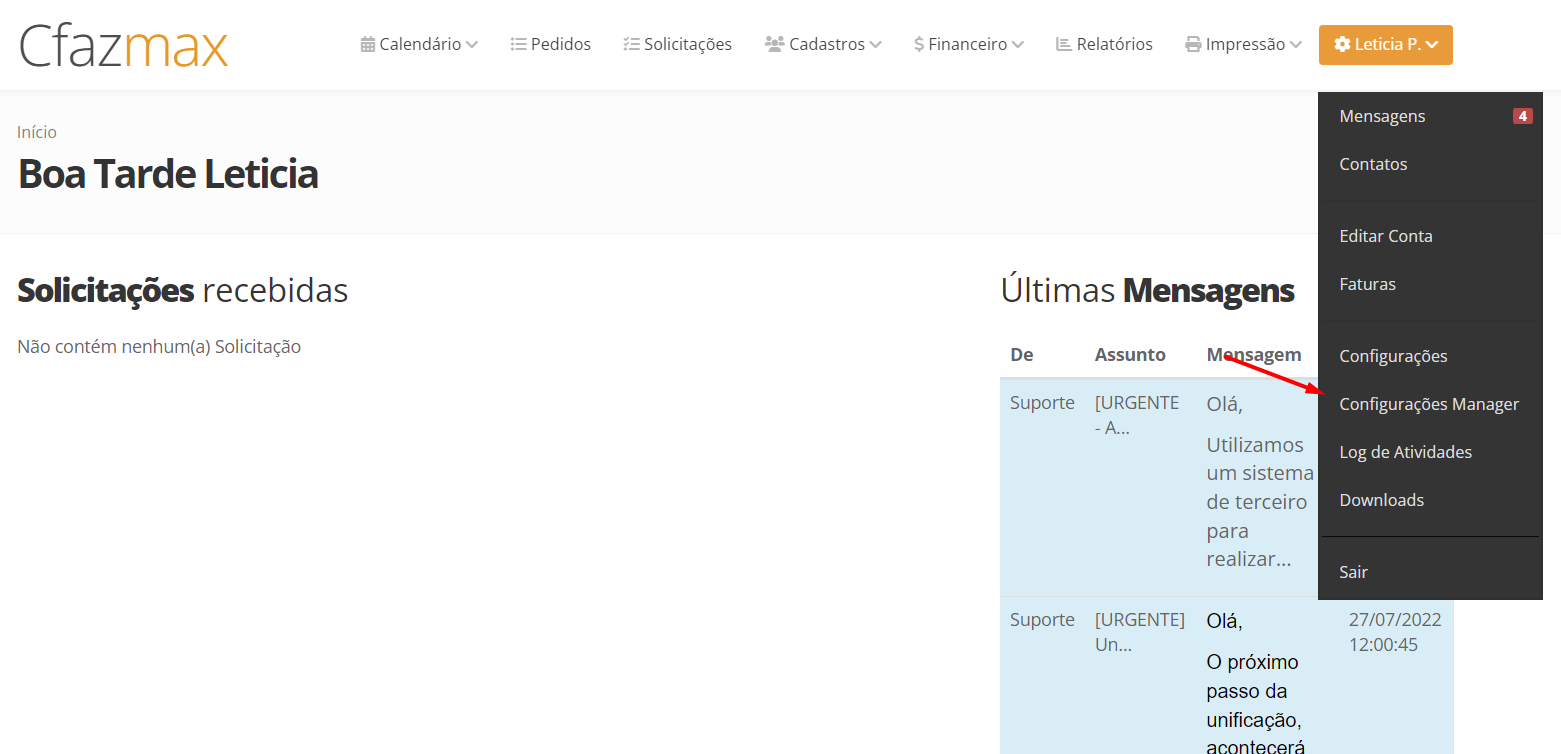
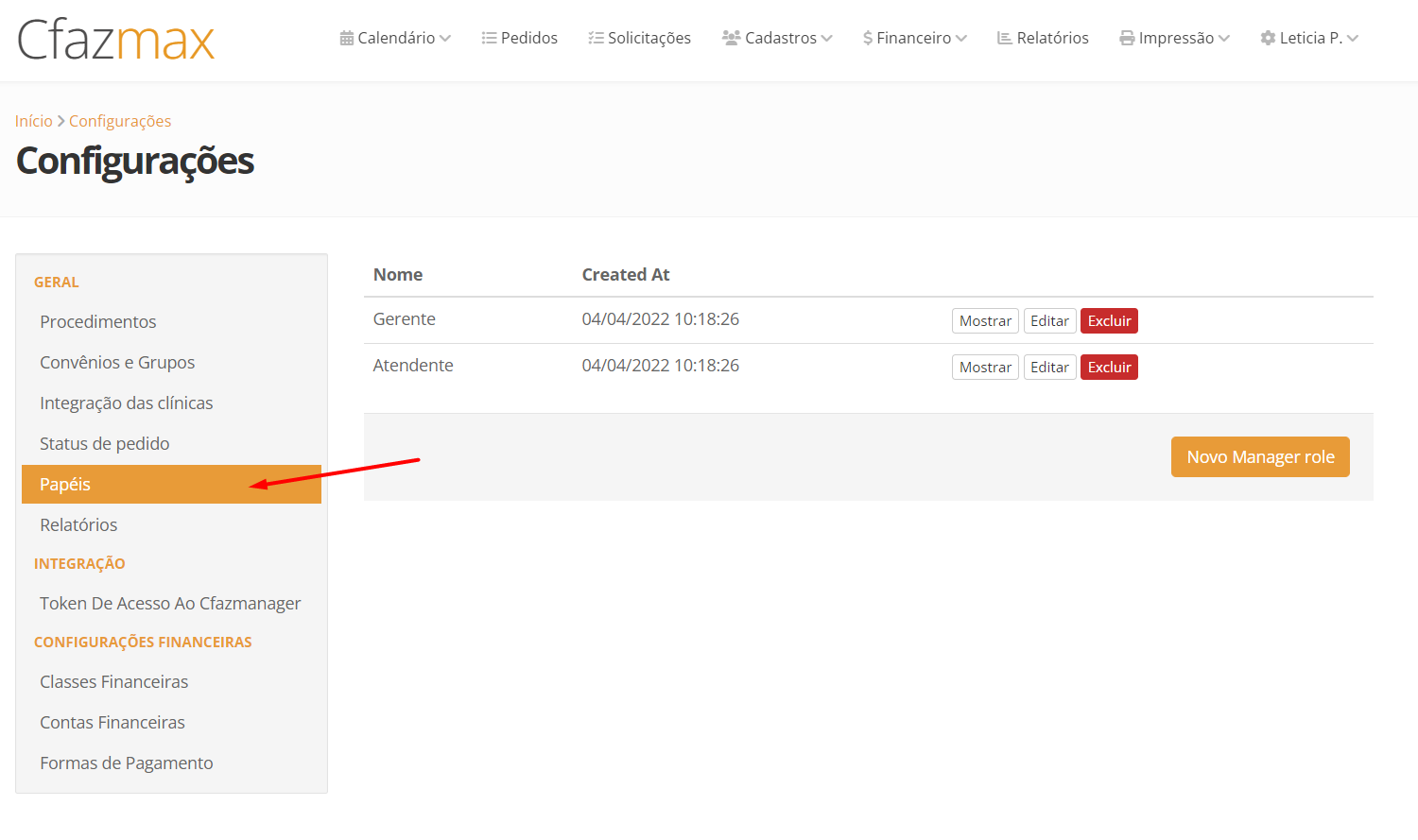
O formulário de “Novo Papel” é bem simples, inicialmente temos que preencher o nome do papel, como por exemplo "Recepcionista", e em seguidas iremos selecionar quais as permissões este papel terá acesso.
Observe que também temos dois botões para facilitar o uso do sistema. Um chamado, “Desmarcar todas”, que irá desmarcar todas as permissões e o outro chamado, “Marcar todas”, que fará o contrário e marcará todas as permissões.
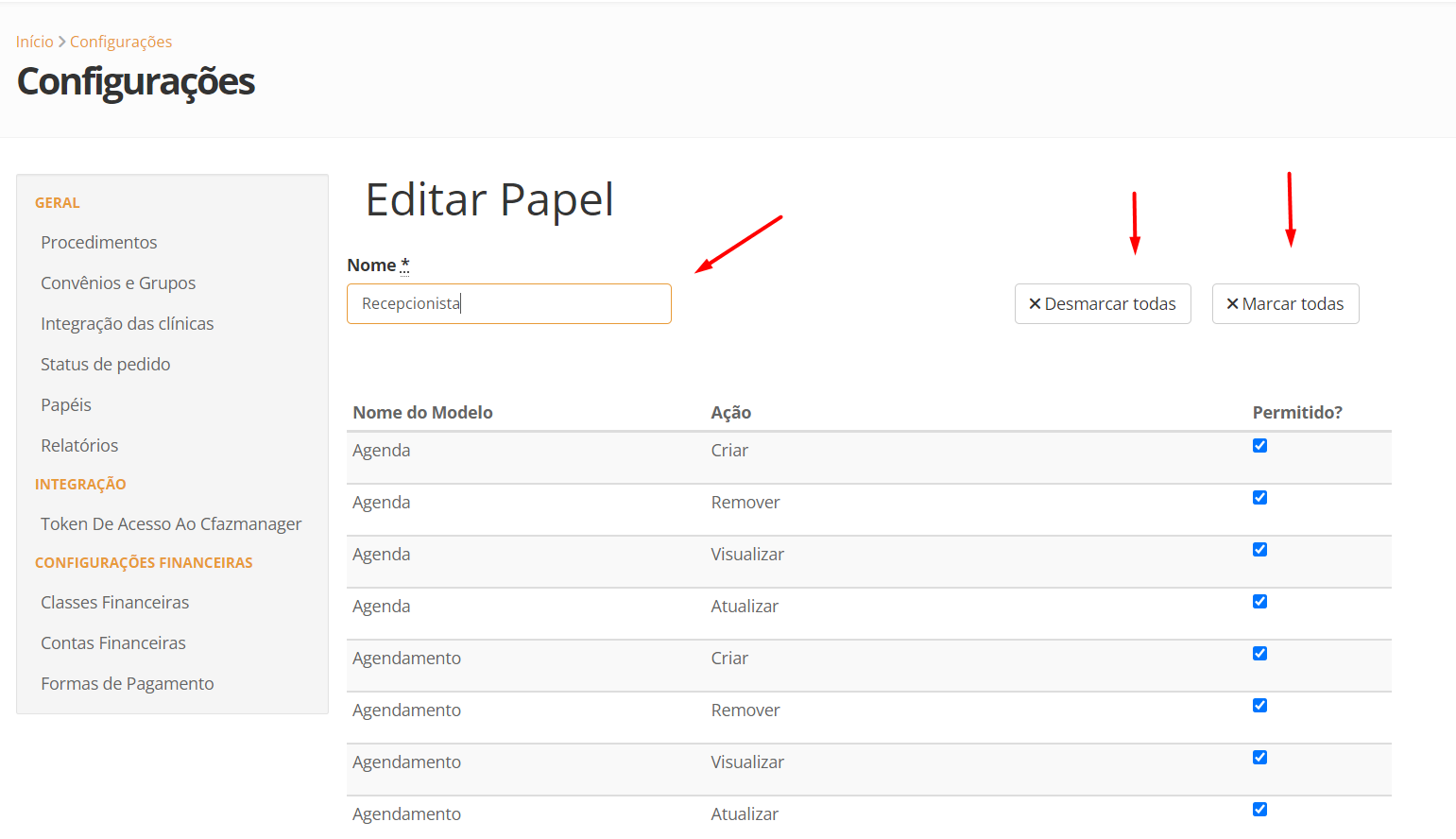
Atualizando um papel
Diversas vezes alguns papéis são criados e percebemos que não foi o ideal para o funcionamento da clínica. Então será necessário fazermos uma atualização no papel para permitir ou negar alguma das permissões. Para isso, acesse no menu do usuário a opção “Configurações Manager”. Em seguida, no menu lateral, clique no link “Papéis”, que está na primeira seção chamada “Geral”. Após isso, será aberta uma página que tem a lista dos papéis já criados. Clique em “Editar” na linha referente ao papel que deseja alterar. O sistema abrirá o mesmo formulário da criação do papel, edite o nome caso seja necessário, altere as permissões que deseja e em seguida, clique em “Atualizar Papel”.
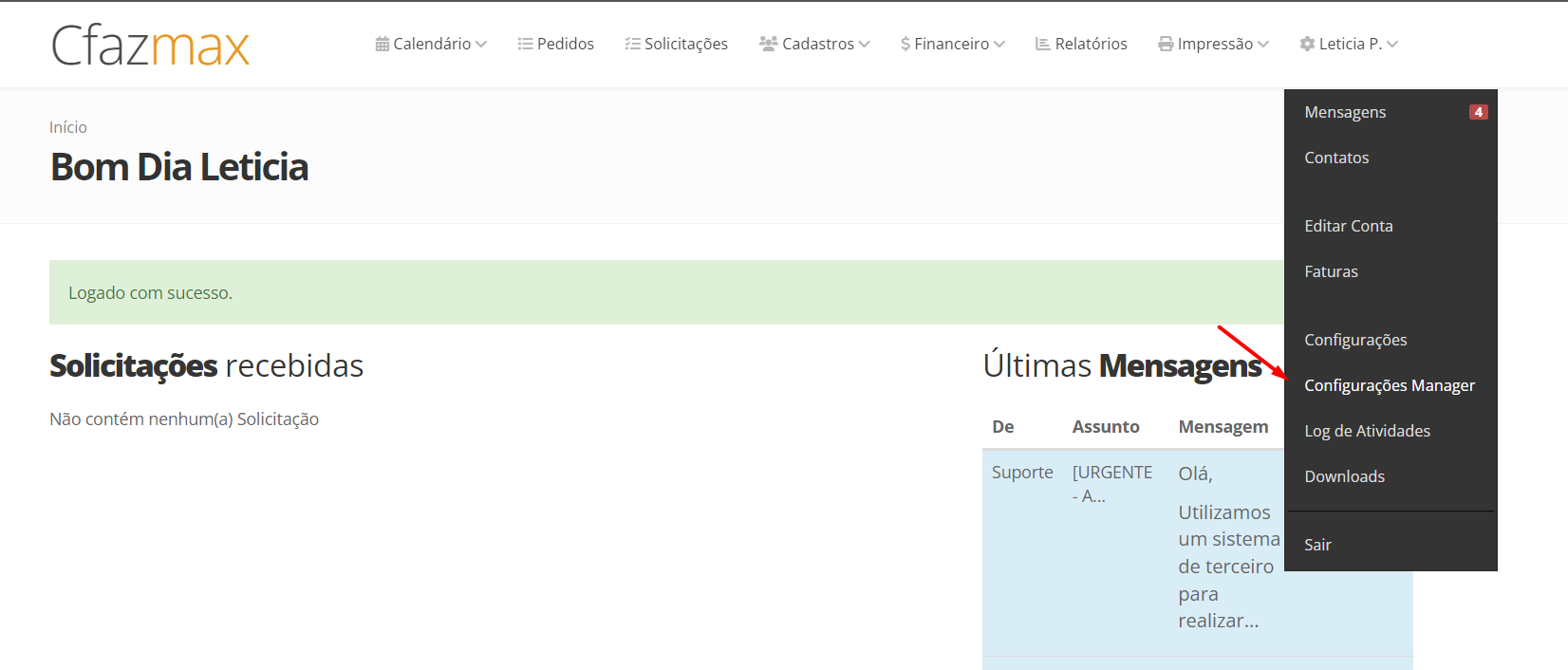
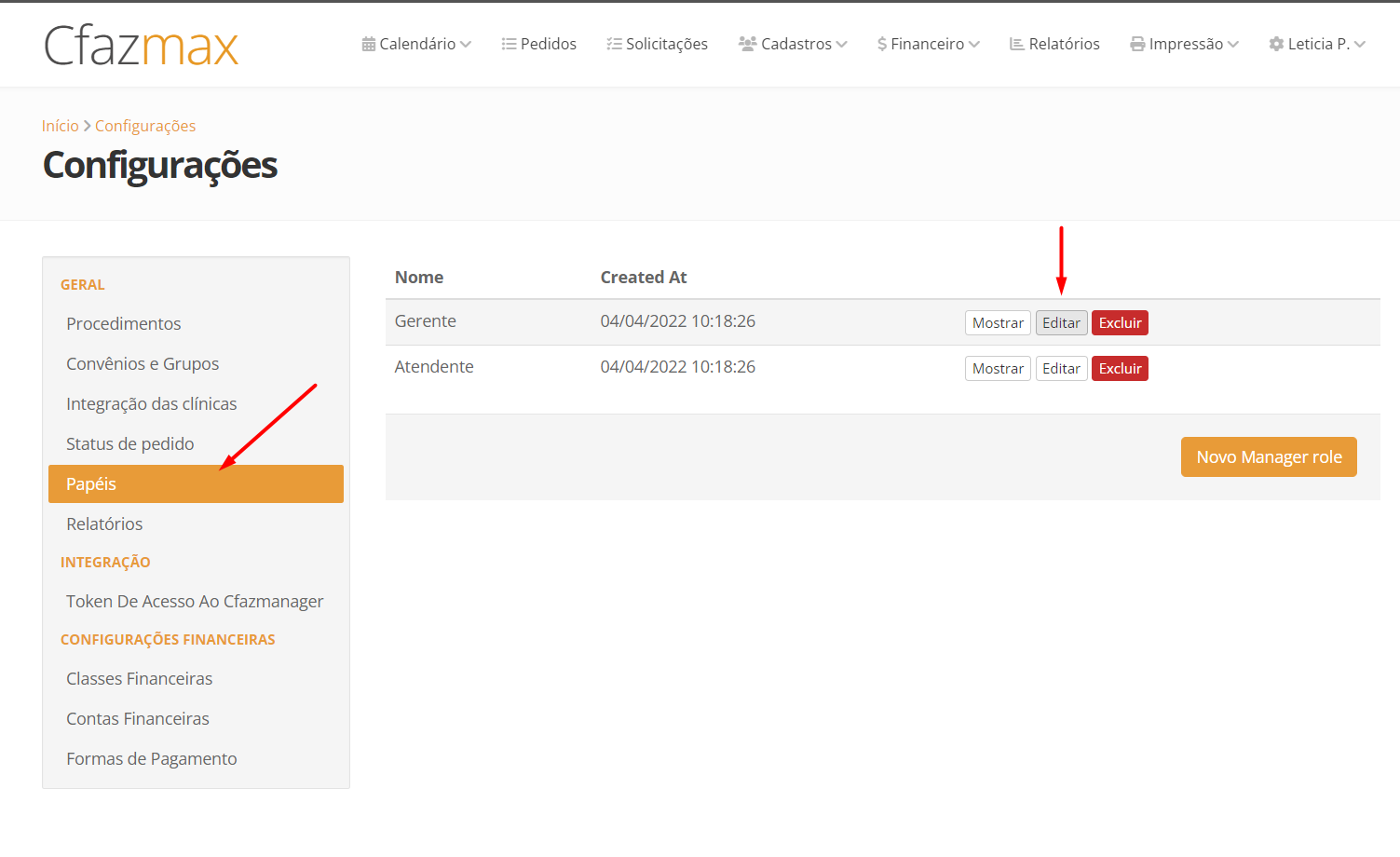
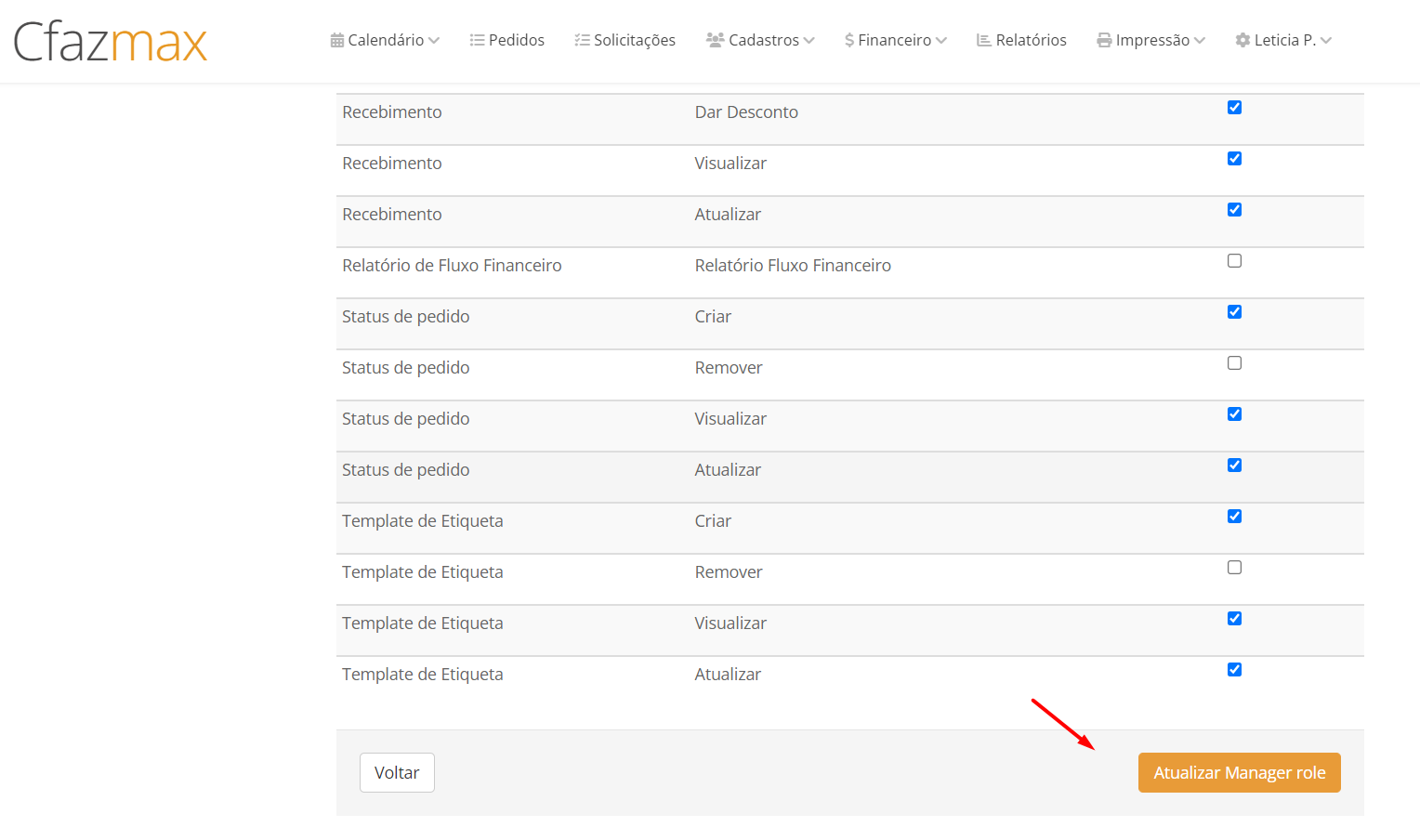
Lembrando que essa alteração será para todos os colaboradores que estiverem com esse papel associado. Por exemplo, a clínica tem 4 colaboradores (Maria, Mariana, Laura e Isabela). Maria e Mariana estão com o papel de recepcionista, se fizermos a alteração do papel de recepcionista para permitir que seja possível editar o recebimento, a partir deste momento, tanto Maria quanto Mariana poderão editar o recebimento. Caso o interesse seja que apenas a Maria possa alterar recebimentos, você deve criar um novo papel e associar apenas a Maria.
Removendo um papel
Para fazer a remoção de um papel, o primeiro passo é verificar se tem algum colaborador associado a esse papel. Caso tenha, será necessário desassociar este papel do colaborador selecionando outro papel, pois o sistema não permitirá a exclusão de algum papel que esteja vinculado a algum colaborador.
Certificando que não tem nenhum colaborador com o papel que você deseja excluir, acesse no menu do usuário a opção “Configurações Manager”. Em seguida, no menu lateral, clique no link “Papéis”, que está na primeira seção chamada “Geral”. Após isso, será aberta uma página que tem a lista de todos os papéis. Em seguida, clique em “Excluir” na linha referente ao papel que você deseja remover.
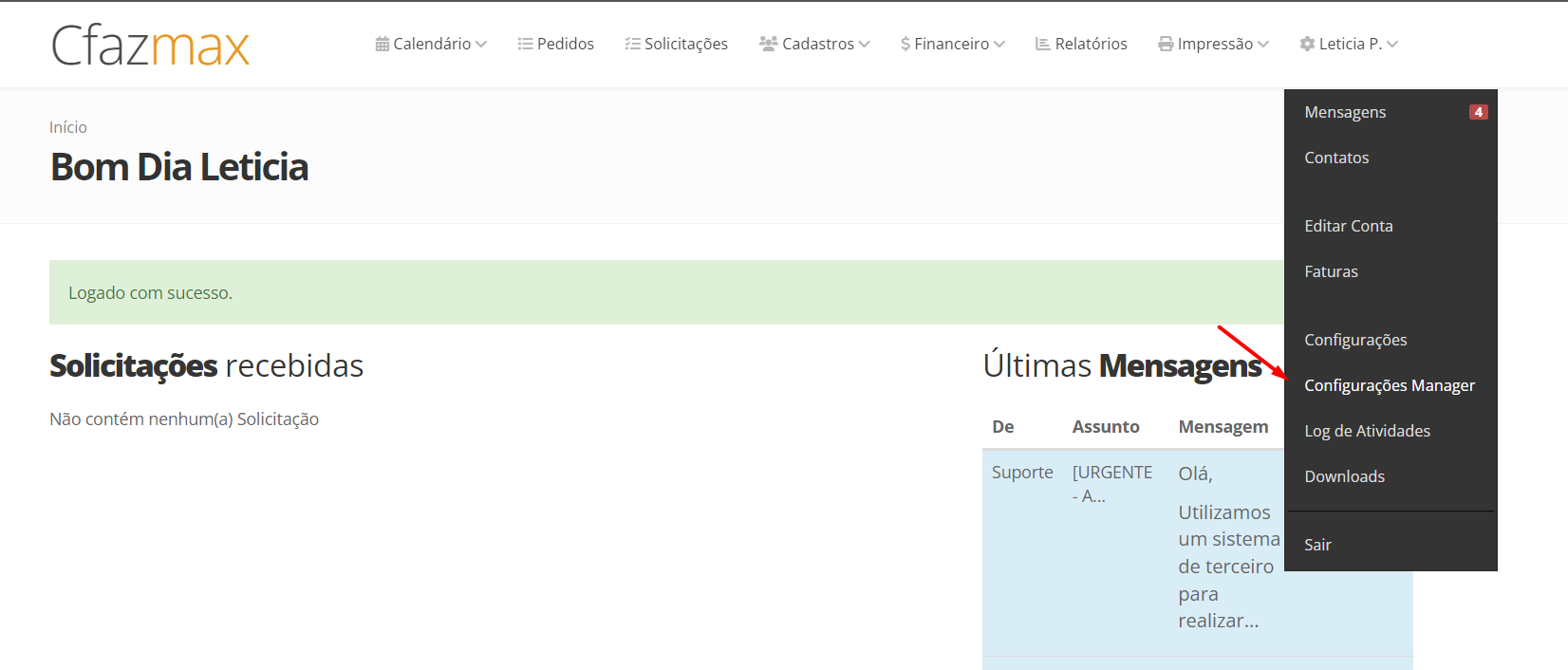
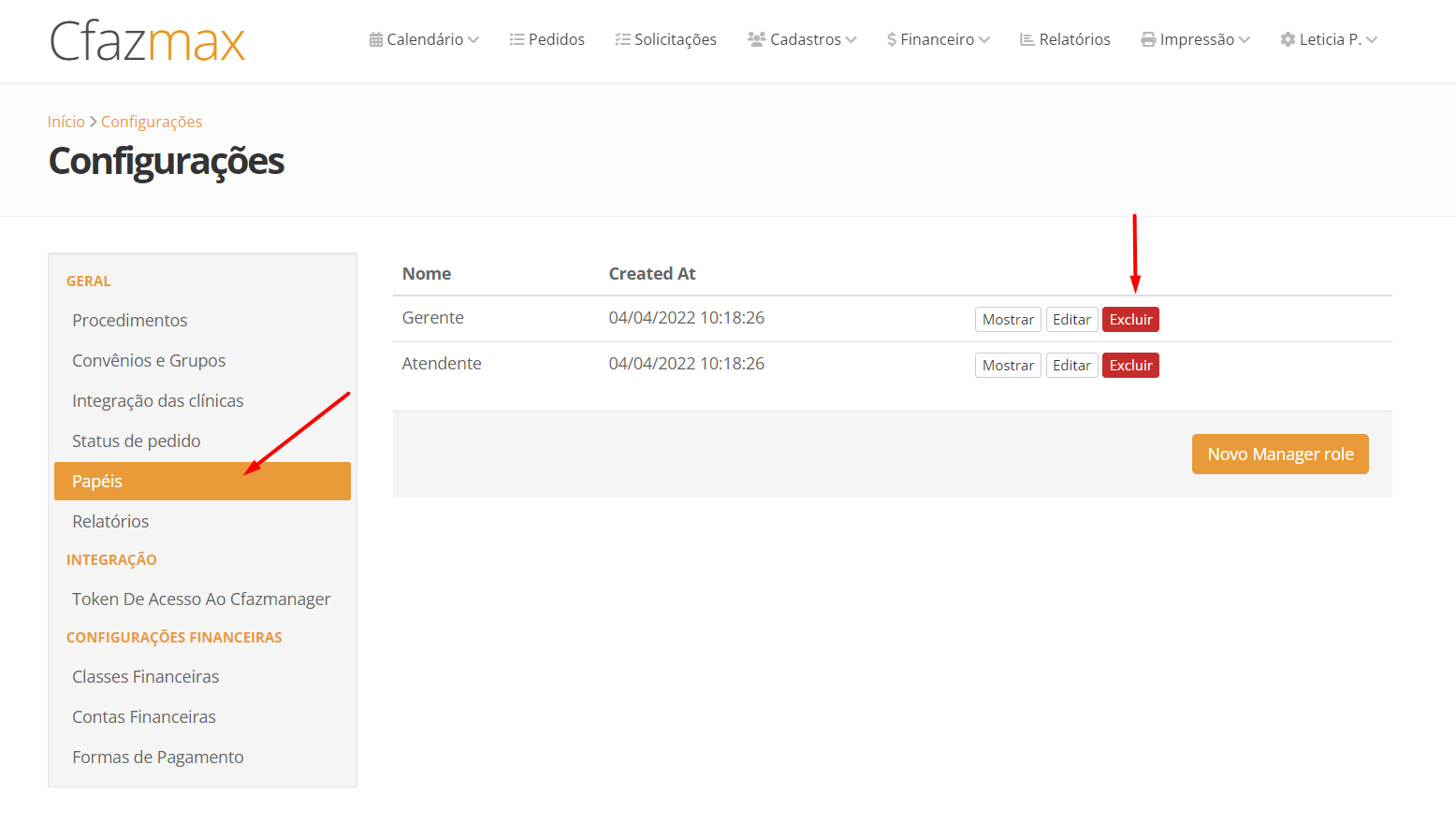
Vídeo explicativo
Abaixo temos um vídeo demonstrativo da funcinalidade: